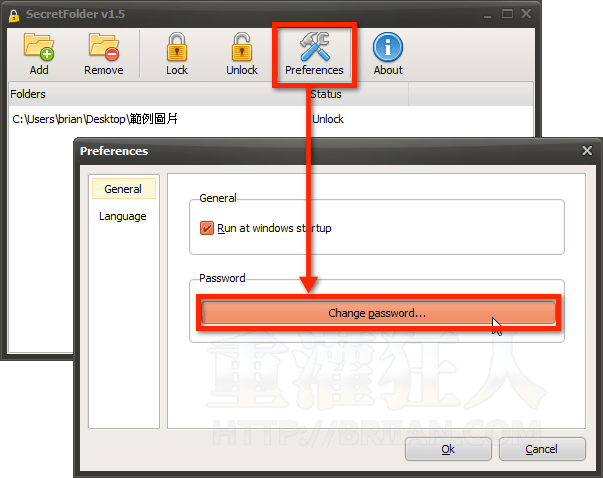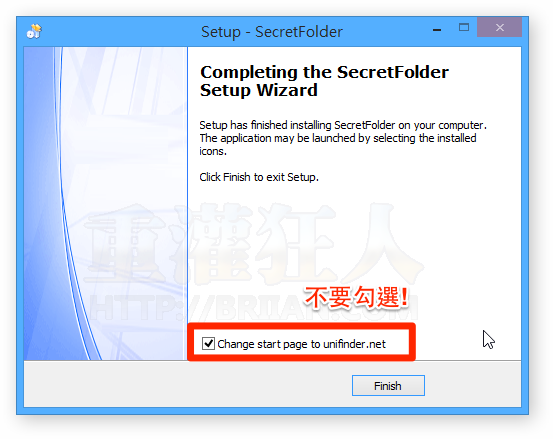2024/3/28 更新:SecretFolder 軟體版本更新至 v7.5.0.0 最新版,另加入 dog840810 網友提供的繁體中文語言檔。
當你有些檔案、文件或圖片不想被使用同一台電腦的其他人看到的時候,該怎麼做呢?
也許很多人會想說藏在 Google Drive 或 Dropbox 雲端硬碟裡面,就不會有人知道放哪裡了,這也是個好方法。不過如果你不想讓檔案外流到外部的網站去,也許可以試試看下面這個簡單的小軟體 SecretFolder,幫資料夾加上密碼保護、隱藏起來。
SecretFolder 是個免費軟體,可在家裡或辦公室使用,可支援各版本的 Windows 作業系統(可支援 32/64 位元)與常見的 NTFS, FAT32, exFAT 及 FAT 等檔案系統。使用 SecretFolder 的方法很簡單,開啟軟體主視窗之後,將你要隱藏起來的資料夾加到清單中,按下「Lock」按鈕即可用密碼保護、隱藏起來。要解鎖的話則一樣開啟 SecretFolder 視窗再按「Unlock」即可恢復。
不過我建議使用這類軟體要很小心,真正重要的檔案除了用 SecretFolder 軟體鎖起來之外也還要另外備份一下,避免哪天你自己忘了密碼什麼就完了。
▇ 軟體小檔案 ▇ (錯誤、版本更新回報)
- 軟體名稱:SecretFolder
- 軟體版本:7.5.0.0
- 軟體語言:繁體中文、英文、韓文… 等多國語言
- 軟體性質:免費軟體
- 檔案大小:3.20 MB
- 系統支援:Windows 7/8/10/11
- 官方網站:http://ohsoft.net/
- 軟體下載:按這裡
安裝時請注意!安裝完成後的最後一個步驟,會問你要不要修改瀏覽器的預設頁面,請不要勾選!避免首頁被改掉。
若您不幸首頁被綁架,請參考以下文章處理:http://briian.com/15330/remove-snap-do.html 。
使用方法:
第1步 將 SecretFolder 軟體下載回來、安裝好之後,第一次開啟時會要我們設定自己的密碼,請輸入密碼後按「OK」即可開始使用。
注意!密碼一定要記住,不可忘記!不然沒人幫得了你。
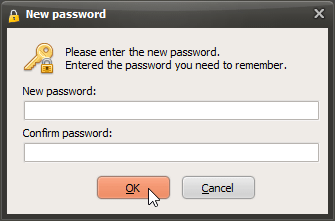
第2步 設定好密碼,開啟 SecretFolder 軟體主視窗後,點一下視窗左上角的「Add」按鈕,選取你要加密保護、隱藏的資料夾。
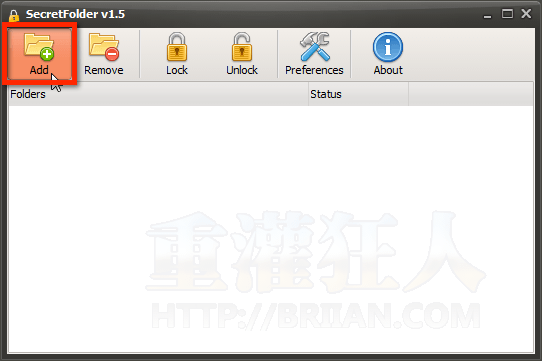
第3步 選取好之後,按下「Lock」按鈕即可將資料夾隱藏起來,下次要用時,再開啟 SecretFolder 視窗、按「Unlock」即可恢復。
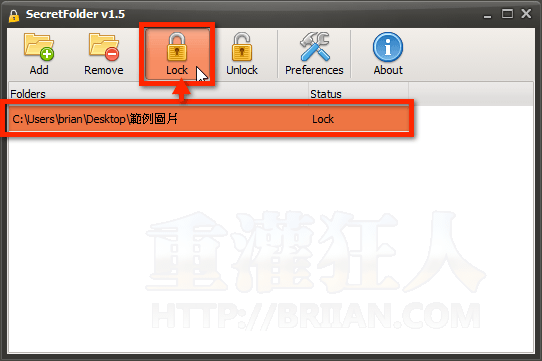
第4步 如果要更換密碼的話,可以點一下「Preferences」按鈕,在「General」分頁中按「Change password…」即可重設密碼。